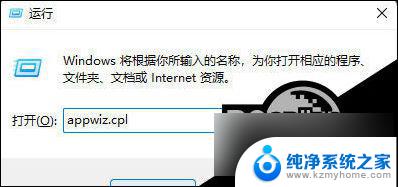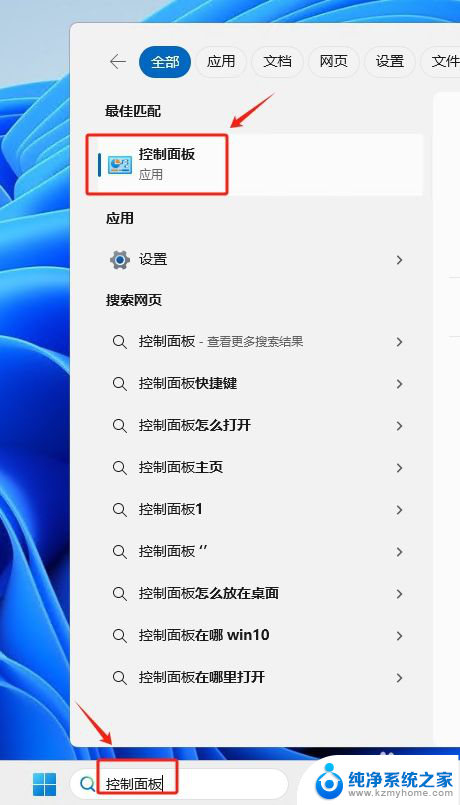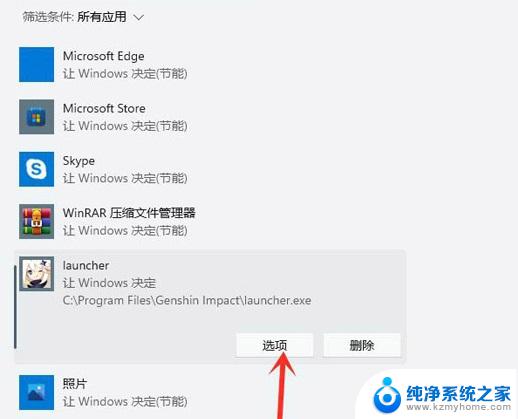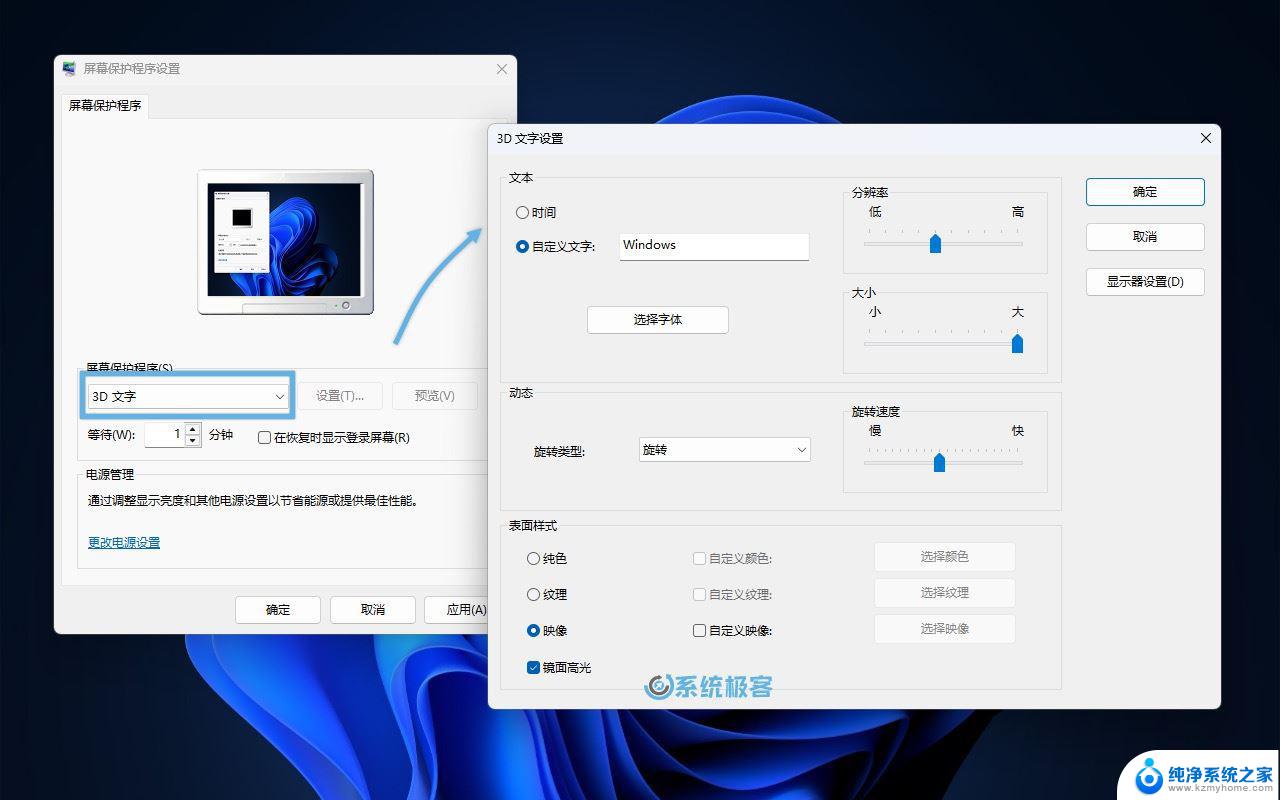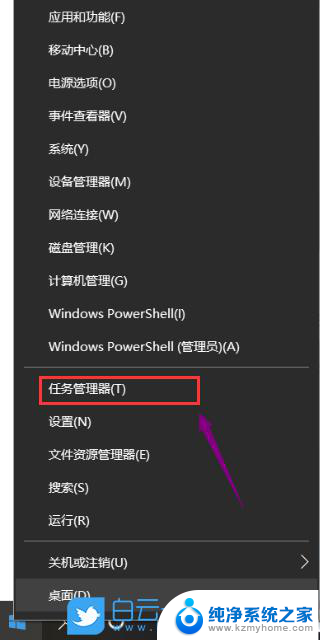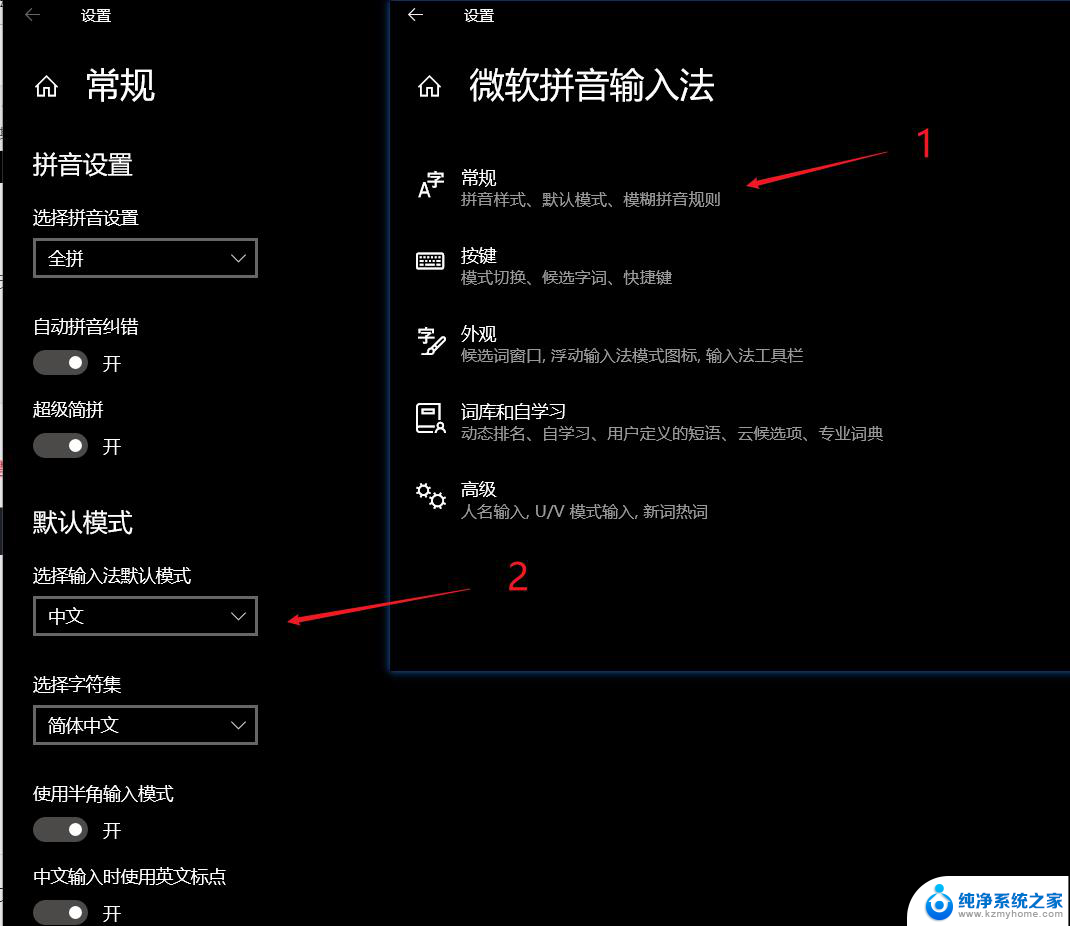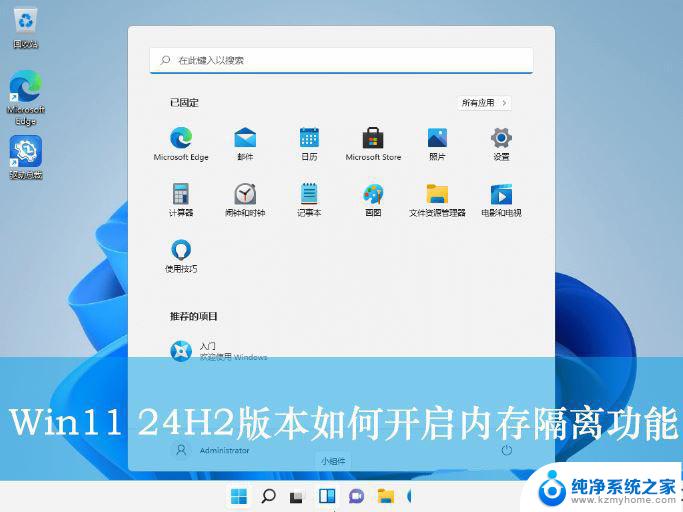win11怎么设置程序 Win11程序和功能位置详解
更新时间:2024-10-25 10:50:21作者:xiaoliu
Win11是微软最新推出的操作系统,其界面风格与之前的Windows版本有很大的不同,在Win11中,用户可以通过设置程序和功能来对系统进行个性化调整。设置程序和功能的位置也有所改变,不再像以前那样隐藏在控制面板中,而是更加直观和易于操作。通过本文我们将详细介绍Win11中如何设置程序和功能,让您能更好地利用这些功能来提升系统的使用体验。
Win11程序和功能位置介绍
1. 首先我们打开下方的win11开始菜单。

2. 接着打开开始菜单中的“设置”。
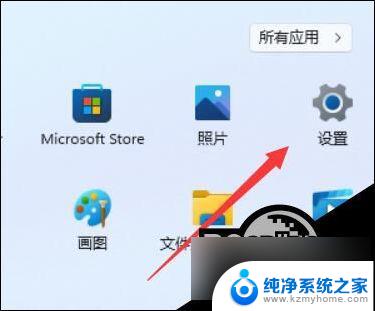
3. 然后点击左边栏“Windows更新”,点开相关设置下的“卸载更新”。
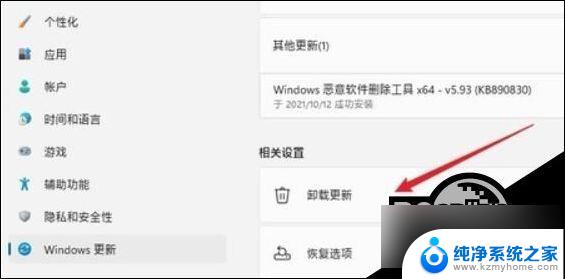
4. 打开后,点击上方地址栏的“程序和功能”就能进入了。
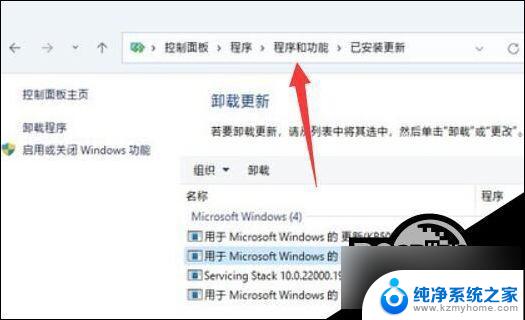
以上就是win11怎么设置程序的全部内容,有遇到相同问题的用户可参考本文中介绍的步骤来进行修复,希望能够对大家有所帮助。